Содержание:
Вы только что получили OBS и записываете некоторые из своих первых клипов и записей. Теперь, когда вы закончили игровой сеанс, вы хотите начать редактировать отснятый материал. Тем не менее, вы не можете найти его. Где OBS сохраняет ваши записи?
В этой статье мы покажем вам, как найти свои записи в OBS Studio и как изменить место их сохранения. Давайте прыгать.
Где хранятся мои записи OBS Studio?
Когда вы впервые устанавливаете OBS Studio на свой компьютер, вам будет предложено выбрать место для хранения ваших записей. Если вы чем-то похожи на меня, вы, вероятно, просто нажали «Далее», даже не прочитав, что вы делаете.
Найдите записи OBS Studio, выполнив следующие действия:
- Откройте OBS Studio на своем компьютере.
- Нажмите «Настройки» в правом нижнем углу.
- Нажмите на вкладку вывода слева и перейдите в раздел записи.
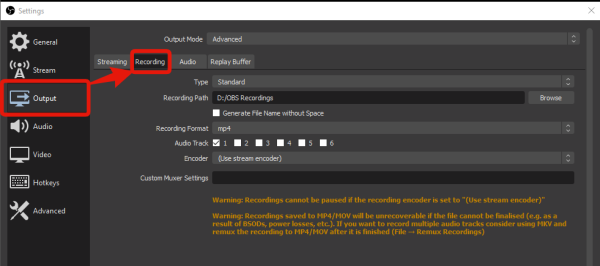
- В разделе записи прокрутите вниз до «Путь записи». Здесь вы увидите папку, в которую сохраняются ваши записи.
- Чтобы просмотреть все свои записи, скопируйте ссылку «Путь к записи» и откройте проводник. Вставьте ссылку в верхнюю панель проводника и нажмите Enter.
- Теперь вы окажетесь в папке, содержащей любые записи, которые вы ранее сделали.
Теперь вы успешно нашли свои записи OBS Studio и можете перетащить их в программное обеспечение для редактирования или загрузить их прямо в Интернете.
Хотите знать, где находятся записи Streamlabs? Проверьте, где сохраняются записи Streamlabs
Как изменить место сохранения записей OBS Studio
Вы также можете изменить место сохранения ваших записей OBS Studio. Например, вы можете захотеть записать на внешний жесткий диск или просто записать в более удобную папку. В этом случае выполните следующие действия:
- Открыть ОБС студию
- Нажмите на настройки в правом нижнем углу
- В настройках перейдите в «Вывод» -> «Запись».
- Перейдите к пути записи и нажмите «Обзор».
- Выберите папку или диск, в который вы хотите сохранить файл, и нажмите «Выбрать папку».
Теперь ваши записи будут сохранены в этом месте. Вы можете легко получить к ним доступ, когда захотите.
Может ли OBS Studio записывать без потоковой передачи?
Да, вы можете записывать в OBS Studio без потоковой передачи. Просто нажмите кнопку «Начать запись» в правом нижнем углу OBS Studio.
Это запишет отснятый материал непосредственно в место, которое мы выбрали выше. Все функции, которые вы использовали бы во время потоковой передачи, также доступны при записи.
Подведение итогов
Теперь вы знаете, где сохраняются записи OBS Studio и как при необходимости изменить место записи. Дайте нам знать, если у вас есть другие вопросы в комментариях.
